如何在 iPhone、iPad 和 iPod Touch 上禁用摇动撤消
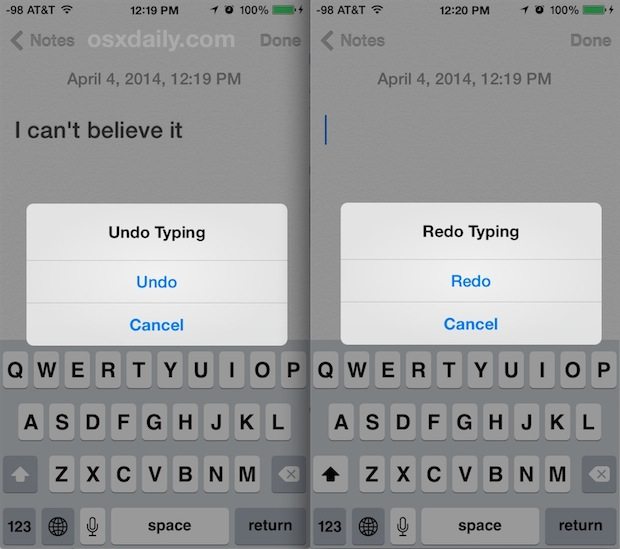
iPhone、iPad 和 iPod touch 使用物理摇动撤消和摇动重做功能相当于“撤消”和“重做”键,因为不像 iPad 具有撤消/重做按钮在键盘上,iPhone 和 iPod touch 缺少用于这些功能的屏幕按钮。如果您不熟悉,是的,字面意义上的摇晃设备将尝试撤消之前的操作或输入.
无论如何,虽然摇动 iPhone 或 iPad 来撤消和重做可能很有用,但当您不打算这样做时,它也可能很烦人并被激活,对于想要这样做的用户,他们可以选择禁用iOS 中的摇动撤消功能。
如何在 iPhone、iPad、iPod touch 的 iOS 上禁用摇动撤消
这会关闭摇动撤消功能,从而在 iOS 设备摇晃时禁止出现撤消警告框:
- 打开“设置”应用,前往“常规”,然后前往“辅助功能”
- 向下滚动找到并点按“摇动撤消”
- 将“摇动撤消”开关切换到关闭位置以禁用 iOS 中的功能

效果立竿见影,在“备忘录”应用中输入内容后,您可以开始摇晃 iPhone,以查看关闭或打开时的效果。关闭此功能后,不会再出现撤消对话框,包括意外激活时的“无可撤消”消息。启用此功能后,撤消和重做对话框将照常出现。
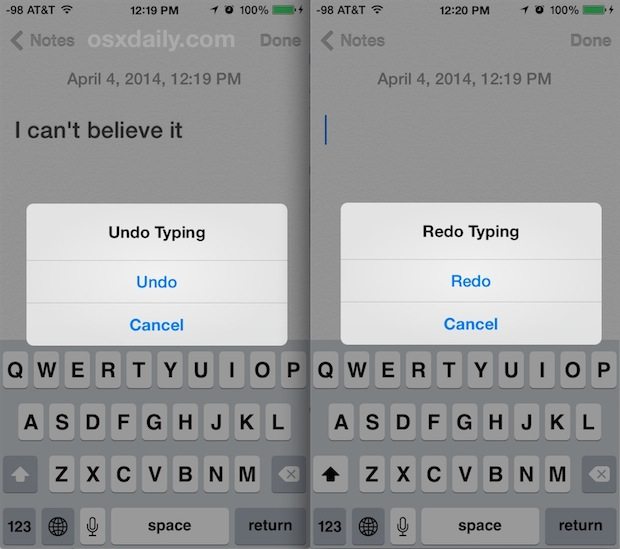
同样,iPad 在键盘上有一个专用按钮用于撤消和重做,所以这不会’对于平板电脑用户来说,这并不重要,因为禁用那里的功能不会删除撤消和重做操作的唯一方法。但对于那些使用 iPhone、iPad 和 iPod touch 的人来说,你是否喜欢摇动撤消或想要禁用它在很大程度上取决于个人喜好,如果你喜欢这个功能,以及你是否实际使用它。
如何在 iOS 上启用摇动撤消/重做
如果您之前在 iOS 中关闭了“摇一摇以撤消”和“摇一摇以重做”,您可以通过执行以下操作在任何 iPhone、iPad 或 iPod touch 上重新打开它:
- 打开“设置”应用并转到“常规”,然后转到“辅助功能”
- 点击“摇动撤消”
- 打开“摇一摇以撤消”开关以再次打开撤消/重做功能
重新启用“摇动撤消”和“摇动重做”后,物理摇动设备将返回撤消和重做功能。这适用于 iPhone、iPad 和 iPod touch。
